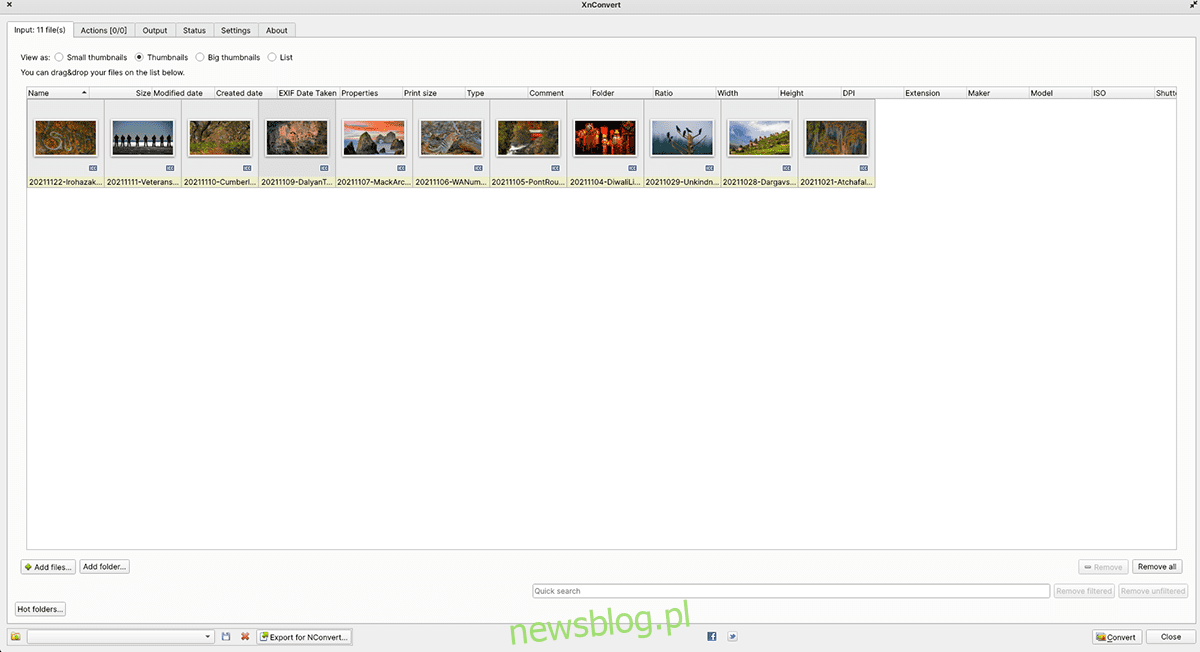
Bạn muốn chuyển đổi một số tệp hình ảnh trên PC Linux của mình? Không biết làm thế nào để chuyển đổi hình ảnh? Chúng tôi có thể giúp! Hãy theo dõi khi chúng tôi thảo luận về cách chuyển đổi hình ảnh trên Linux bằng XnConvert.
Cài đặt XnConvert trên Linux
XnConvert hỗ trợ Linux thông qua gói DEB có thể tải xuống cho Ubuntu và Debian. Ngoài ra, kho lưu trữ người dùng Arch Linux có sẵn gói cộng đồng và XnConvert cũng có sẵn trên Flathub dưới dạng Flatpak.
Để ứng dụng hoạt động trên PC của bạn, trước tiên bạn cần mở một cửa sổ đầu cuối trên màn hình nền Linux của mình. Bạn có thể mở một cửa sổ đầu cuối bằng cách nhấn Ctrl + Alt + T trên bàn phím. Hoặc tìm kiếm “Terminal” trong menu ứng dụng và khởi chạy nó theo cách đó.
Sau khi cửa sổ đầu cuối của bạn mở và sẵn sàng hoạt động, bạn có thể bắt đầu cài đặt XnConvert. Sử dụng hướng dẫn cài đặt dành riêng cho phân phối bên dưới, thiết lập phiên bản XnConvert mới nhất trên máy tính của bạn.
Ubuntu
Trong Ubuntu, nếu bạn muốn cài đặt XnConvert, bạn cần tải xuống gói DEB. Để tải gói DEB mới nhất cho hệ thống của bạn, hãy sử dụng lệnh tải xuống wget sau đây.
wget https://download.xnview.com/XnConvert-linux-x64.deb
Sau khi tải xuống gói XnConvert DEB, bạn có thể bắt đầu cài đặt. Sử dụng lệnh cài đặt apt, thiết lập phiên bản mới nhất của ứng dụng trên máy tính của bạn.
sudo apt install ./XnConvert-linux-x64.deb
Debian
Nếu bạn đang sử dụng Debian, bạn sẽ cần cài đặt ứng dụng XnConvert thông qua gói DEB có thể tải xuống. Để có được gói XnConvert DEB mới nhất, hãy sử dụng các lệnh wget bên dưới.
wget https://download.xnview.com/XnConvert-linux-x64.deb
Hoặc, nếu bạn đang sử dụng Debian 32-bit:
wget https://download.xnview.com/XnConvert-linux.deb
Sau khi tải gói xuống máy tính của bạn, XnConvert đã sẵn sàng để cài đặt. Sử dụng lệnh dpkg, định cấu hình phiên bản XnConvert mới nhất trên hệ thống Debian của bạn.
sudo dpkg -i XnConvert-*.deb
Sau khi cài đặt XnConvert trên Debian, bạn cần khắc phục mọi sự cố phụ thuộc có thể xảy ra trong quá trình cài đặt. Để thực hiện việc này, hãy thực hiện lệnh apt-get install -f sau.
sudo apt-get install -f
Vòm Linux
XnConvert có sẵn trong Arch Linux AUR. Tuy nhiên, bạn sẽ cần cài đặt trình trợ giúp AUR để ứng dụng hoạt động (trừ khi bạn muốn biên dịch thủ công).
Có rất nhiều công cụ hỗ trợ AUR tuyệt vời cho Arch. Chúng tôi sẽ tập trung vào Trizen trong hướng dẫn này vì quá trình cài đặt diễn ra nhanh chóng. Để khởi chạy ứng dụng Trizen, hãy làm theo các lệnh bên dưới theo thứ tự.
sudo pacman -S base-devel git git clone https://aur.archlinux.org/trizen.git cd trizen/ makepkg -sri
Với công cụ trợ giúp Trizen AUR chạy trên Arch Linux, bạn sẽ có thể thiết lập và chạy XnConvert sau vài giây. Sau đó, sử dụng lệnh trizen -S, định cấu hình XnConvert mới nhất.
trizen -S xnconvert --noconfirm
gói phẳng
Những người sử dụng Fedora, OpenSUSE hoặc các bản phân phối Linux khác không được liệt kê trong hướng dẫn này sẽ cần cài đặt XnConvert qua Flatpak. May mắn thay, việc thiết lập thời gian chạy Flatpak tương đối dễ dàng.
Để thời gian chạy Flatpak hoạt động trên máy tính của bạn, hãy cài đặt gói “flatpak”. Hoặc bạn có thể làm theo hướng dẫn chuyên sâu của chúng tôi về cách thiết lập thời gian chạy Flatpak.
Sau khi thiết lập thời gian chạy Flatpak, hãy cài đặt phiên bản XnConvert mới nhất trên máy tính của bạn bằng hai lệnh bên dưới.
flatpak remote-add --if-not-exists flathub https://flathub.org/repo/flathub.flatpakrepo flatpak install flathub com.xnview.XnConvert
Cách chuyển đổi hình ảnh trên Linux với XnConvert
Để chuyển đổi hình ảnh bằng XnConvert trên Linux, hãy làm theo các bước sau. Đầu tiên, khởi chạy ứng dụng máy tính để bàn. Bạn có thể khởi chạy XnConvert bằng cách tìm kiếm nó trong menu ứng dụng.
Với XnConvert đang mở, hãy làm theo hướng dẫn từng bước bên dưới.
Bươc 1: Tìm nút “Thêm tệp” và nhấp chuột vào nút đó. Khi bạn chọn nút này, một cửa sổ bật lên sẽ xuất hiện. Tìm kiếm các tệp bạn muốn chuyển đổi bằng ứng dụng và nhập chúng.
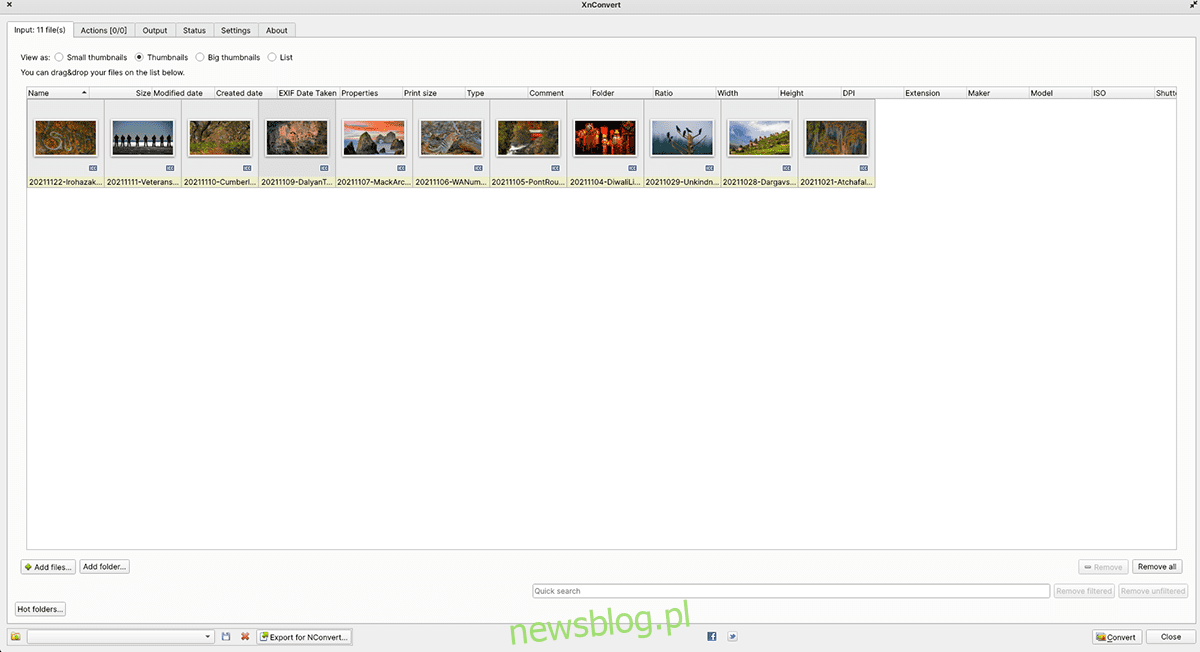
Bươc 2: Nhấp vào tab “Đầu ra” trong XnConvert. Sau đó tìm trình đơn thả xuống “Định dạng”. Trong menu thả xuống “Định dạng”, hãy thay đổi cài đặt “Giống như bản gốc” thành định dạng mong muốn.
Ví dụ: để chuyển đổi tệp PNG sang JPG, chọn “JPG – JPEG/JFIF”.
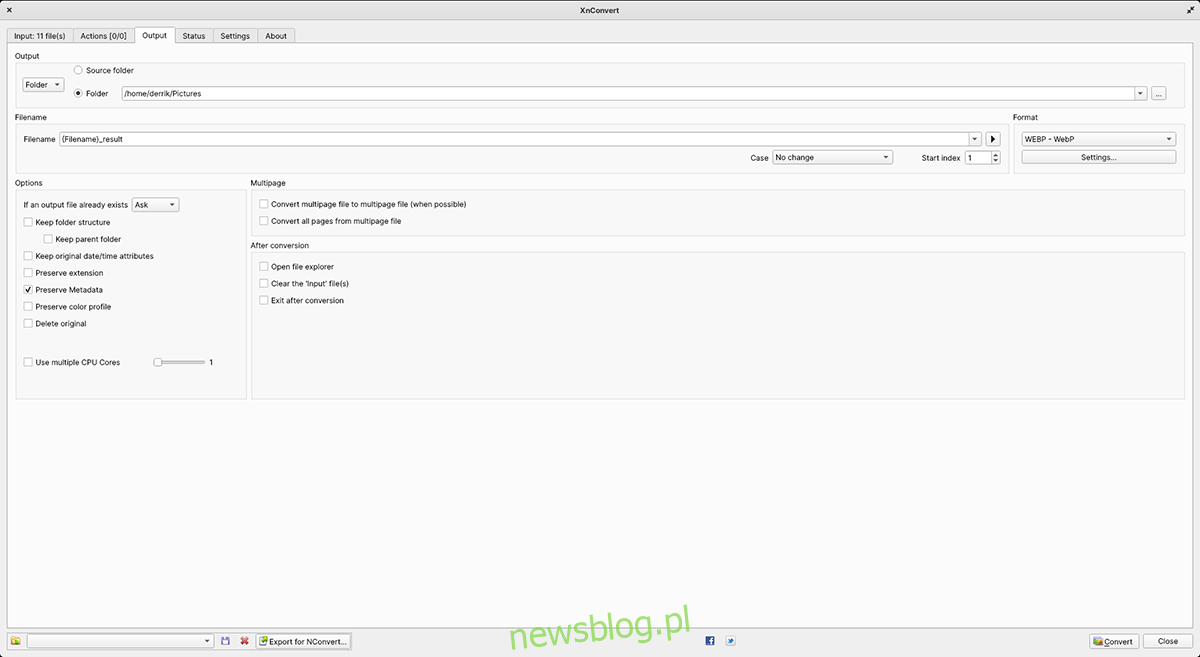
Bươc 3: Sau khi chọn định dạng, tìm khu vực “Thư mục” trong tab Đầu ra. Sau đó nhấp vào nút duyệt để duyệt nơi bạn muốn lưu các tệp đã chuyển đổi.
Bươc 4: Tìm tab “Đầu vào” trong XnConvert. Trong tab này, nhấp vào nút “Chuyển đổi” ở góc dưới bên phải. Chọn nút này để bắt đầu quá trình chuyển đổi.
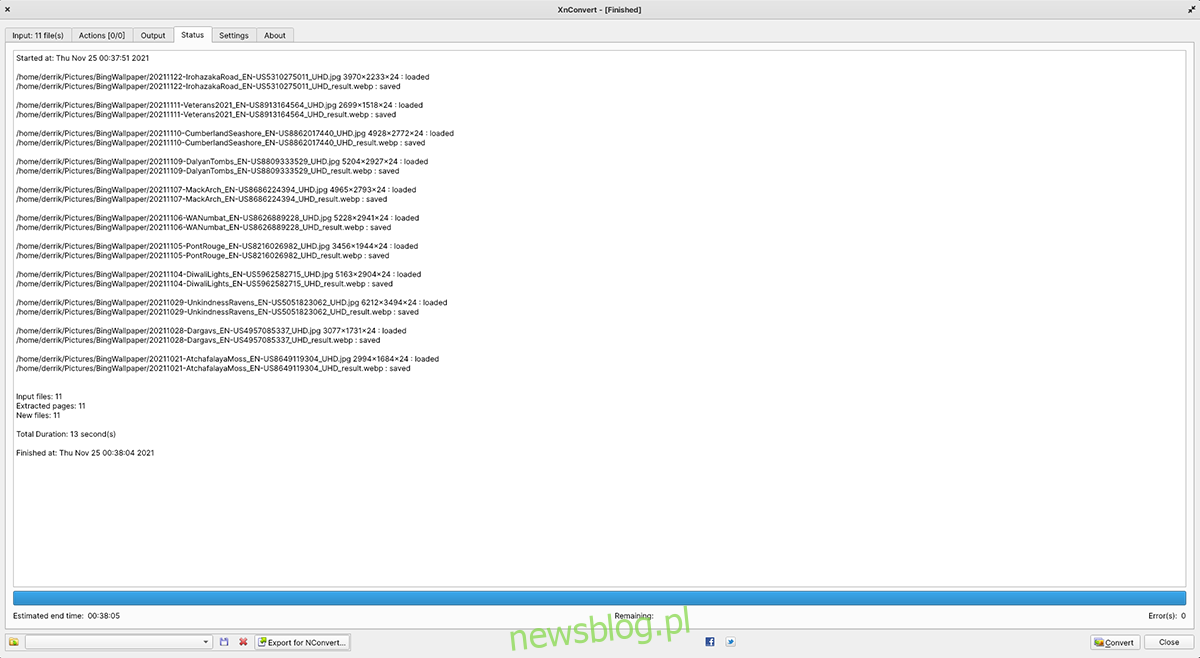
Bươc 5: Quá trình chuyển đổi hình ảnh sẽ không mất nhiều thời gian. Nhưng có thể mất vài phút, đặc biệt nếu tệp hình ảnh lớn. Khi quá trình hoàn tất, hãy mở thư mục đầu ra để xem các tệp hình ảnh mới được chuyển đổi.
